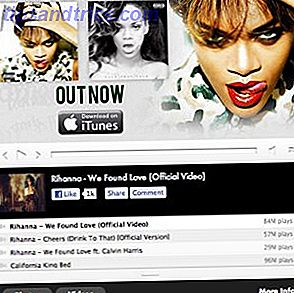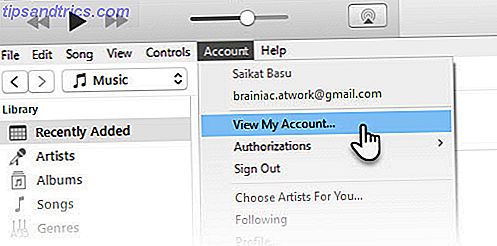
La mayoría de las aplicaciones de iOS se pueden comprar con el precio de un café. Pero incluso entonces, es importante hacer un seguimiento de todo lo que compra a través de iTunes.
Hay más de una razón para controlar sus dólares salientes.
Family Sharing Configurar Family Sharing & Share Apps, Music y otras compras de iTunes Configurar Family Sharing & Share Apps, Music y otras compras de iTunes Usted y los miembros de su familia probablemente tengan cuentas de iTunes separadas para sus compras de aplicaciones y música, pero no hay ninguna razón por la que debería pagar las mismas aplicaciones varias veces. Leer más trae demandas algo de vigilancia adicional. Por ejemplo, si un miembro de la familia con suscripciones existentes se une a Family Sharing, sus renovaciones de suscripción se cobrarán al método de pago del organizador familiar cada vez que comience un nuevo período de suscripción.
Podrías haber hecho una compra en la aplicación y no aparece en la aplicación o un pedido por adelantado y te olvidaste de ella hasta que salga de la factura de la tarjeta de crédito. Tal vez, recibiste una doble factura de un proveedor de suscripción y quieres verificarlo dos veces. O bien, usted es un gastador cuidadoso con un presupuesto para compras mensuales de aplicaciones. Deje de perder dinero: cómo configurar un presupuesto técnico personal. Deje de gastar dinero: cómo establecer un presupuesto técnico personal. La tecnología puede robarle la ceguera. No permita que la tecnología lo endeude, o lo que es peor, en las calles. Siga leyendo para obtener consejos sobre cómo diseñar y maximizar su propio presupuesto de tecnología personal. Lee mas .
¿Un dolor de cabeza? No necesariamente. Apple te ofrece una forma rápida de verificar cualquier compra que hayas hecho en iTunes.
Verifique su historial de compras
Abre iTunes. Inicia sesión con tu ID de Apple.
Desde la parte superior de la ventana de iTunes, haga clic en Cuenta> Ver mi cuenta .
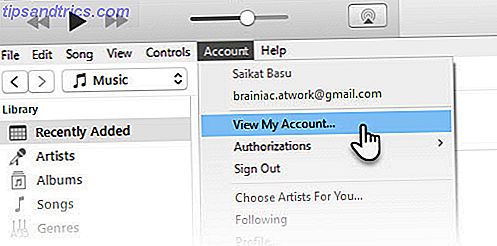
Regístrese con su cuenta nuevamente. Se muestra la página de información de la cuenta .
Desplázate hasta Historial de compras. A la derecha de Compra más reciente, haz clic en Ver todo . Todo su historial de compras se extrae de los registros y aparece después de unos segundos.
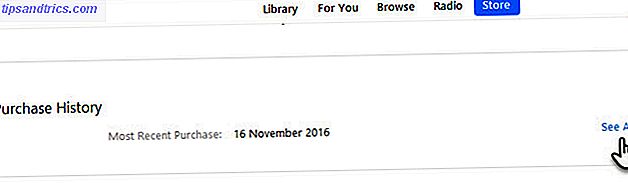
El listado es cronológico y las compras más recientes aparecen primero. Puedes filtrarlo por mes. Para ver los detalles de una compra, haga clic en la flecha a la izquierda de la fecha del pedido.
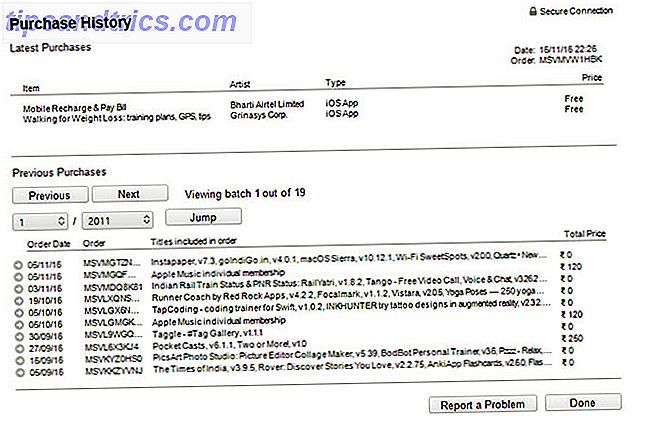
Los detalles importantes en la factura incluyen la fecha, la hora y el número de orden web en la esquina superior derecha. Esto le ayuda a comparar cada compra con su factura de tarjeta de crédito.
Nota: las compras de Family Sharing no aparecerán en esta lista. Regístrese con la identificación de los miembros de la familia uno por uno para ver qué otros miembros de la familia compraron.
Compare su historial de compras (y el historial de compras de los miembros de la familia) con el extracto de su tarjeta de crédito. Si aún no reconoce el cargo o desea solicitar un reembolso, comuníquese con el Soporte de Apple.
¿Mantiene control sobre las compras de su aplicación? ¿Alguna vez reportó un problema?